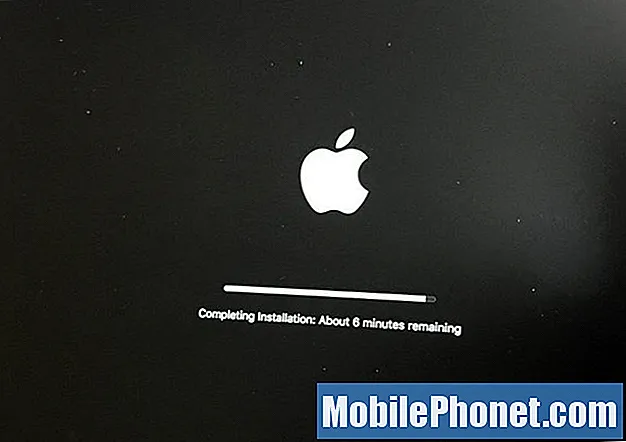
Innehåll
- Hur man nedgraderar macOS Big Sur Beta till Catalina
- Radera din Mac-enhet
- Installera om macOS Catalina
- Återställ din Time Machine Backup från Catalina
- Lär dig mer om MacOS Big Sur
Du kan nedgradera från macOS Big Sur beta till macOS Mojave för att gå tillbaka till en stabil version av macOS och undvika eventuella macOS Big Sur beta-problem. Detta är relativt enkelt att göra, men det tar lite tid att slutföra. Just nu kommer detta att flytta dig från utvecklaren macOS Big Sur beta, men samma process fungerar för den offentliga beta senare i år.
Om du förberedde dig för MacOS Big Sur beta är detta en enkel process eftersom du har en bra Time Machine-säkerhetskopia till hands. Planera att spendera minst 30 minuter på att arbeta med detta och längre vänta på det.
Det enklaste sättet att nedgradera från macOS Big Sur beta till macOS Catalina är att återställa en Time Machine-säkerhetskopia som du gjorde på Catalina. Detta leder dig direkt tillbaka till var du var innan du bytte. Du måste säkerhetskopiera alla filer eller foton som du har skapat sedan bytet manuellt.
Så här nedgraderar du från macOS 11 beta och går tillbaka till macOS Catalina.
Hur man nedgraderar macOS Big Sur Beta till Catalina

Hur man tar bort MacOS Big Sur beta och installerar om macOS Catalina.
Anslut din Mac till ström om det är en bärbar dator, eftersom det tar ett tag och det är en kraftintensiv uppgift. Du vill inte att din Mac ska stängas av halvvägs genom den här processen.
Nedgradering är en process i flera steg som raderar din Mac, installerar den senaste versionen av macOS Catalina och sedan kommer du att återställa från en Time Machine-säkerhetskopia. Det tar lite tid, men det är lätt att göra.
Du behöver en internetanslutning och denna process riktar sig till användare som installerade MacOS Big Sur beta på sin huvudenhet.
Radera din Mac-enhet
- Starta om din Mac med hjälp av Apple-menyn uppe till höger.
- När den startar omhåll Command och R intryckt tills menyn Utilities visas.
- Välj Disk Verktyg
- Klicka på Fortsätt och sedan på Startdisk. Ofta märkt Macintosh HD
- Klicka på Radera.
- Välj APFS-filformat från listan ochklicka på Radera.
Operativsystemet macOS Catalina använder APFS, så du behöver inte röra med Mac OS Extended-systemet som du kanske har använt i tidigare versioner av macOS.
Installera om macOS Catalina

Välj ominstallera macOS för att få tillbaka macOS Catalina på din mac.
Det tar några minuter att radera enheten. Vänta tills den här processen är klar även om det verkar som om den har fastnat eller fryst. När du är klar kan du börja installera macOS Catalina.
- På huvudskärmen för macOS-verktyg väljer du Installera om macOS.
- Klicka på Fortsätt och sedan godkänna alla villkor.
Vänta på att Mac startar om och då är du tillbaka på macOS Catalina.
Återställ din Time Machine Backup från Catalina

Återställ en Time Machine-säkerhetskopia från macOS Catalina.
När du är tillbaka på macOS Catalina kan du återställa din säkerhetskopia för att få alla dina filer och program på plats. Time Machine-säkerhetskopian som du gjorde innan du installerade MacOS Big Sur beta innehåller all denna information.
Om du vill kan du hoppa över det här steget och börja på nytt, vilket kan vara smart om du hade macOS Catalina-problem.
- Starta om din Mac ochhåll Command och R för att komma till macOS Utilities.
- Välj Återställ från Time Machine Backup alternativ.
- Klicka på Fortsätt. Sedanvälj backup som du vill återställa från. Du måste ansluta till WiFi om du har en trådlös Time Machine-enhet eller koppla in den om den finns på en extern enhet.
- Klicka på Fortsätt efter att du har valt den senaste säkerhetskopian och sedan väntar på att återställningen ska slutföras.
Återställningsprocessen för Time Machine tar lite tid att slutföra. Det bästa du kan göra är att gå iväg och checka in på din Mac var 30: e till 60: e minut för att se om det är gjort.
10 saker att göra innan du installerar macOS Big Sur Beta

